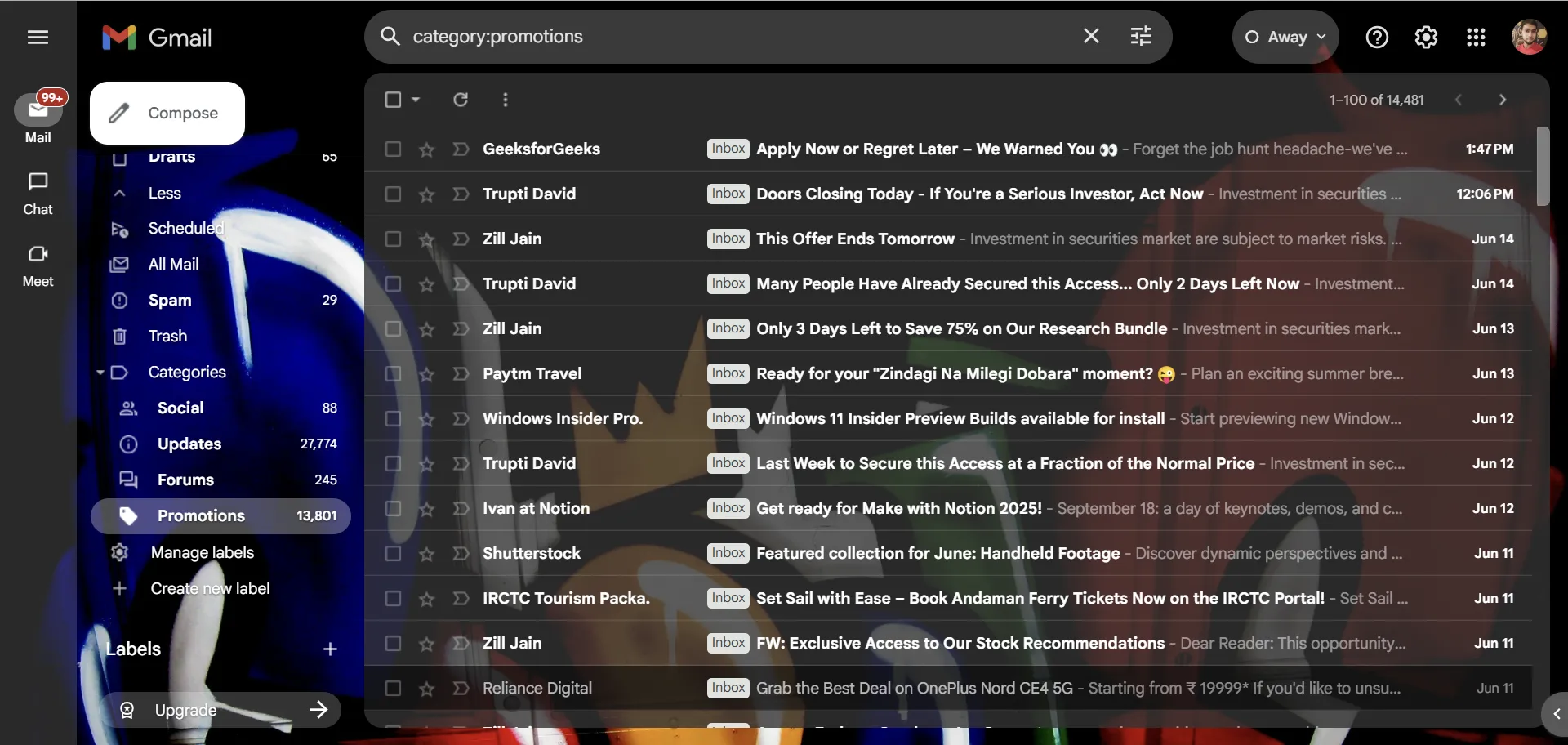Hầu hết các sự cố máy tính đều có thể dễ dàng truy về nguyên nhân do lỗi phần cứng hoặc phần mềm. Tuy nhiên, không phải lúc nào nguyên nhân khiến máy tính của bạn không hoạt động cũng rõ ràng, và việc xác định vấn đề nằm ở đâu thường gây ra nhiều phiền toái. Đối với người dùng công nghệ tại Việt Nam, việc hiểu rõ các dấu hiệu và quy trình chẩn đoán là chìa khóa để duy trì hiệu suất và tuổi thọ thiết bị.
Vì Sao Khó Phân Biệt Lỗi Phần Mềm và Phần Cứng Máy Tính?
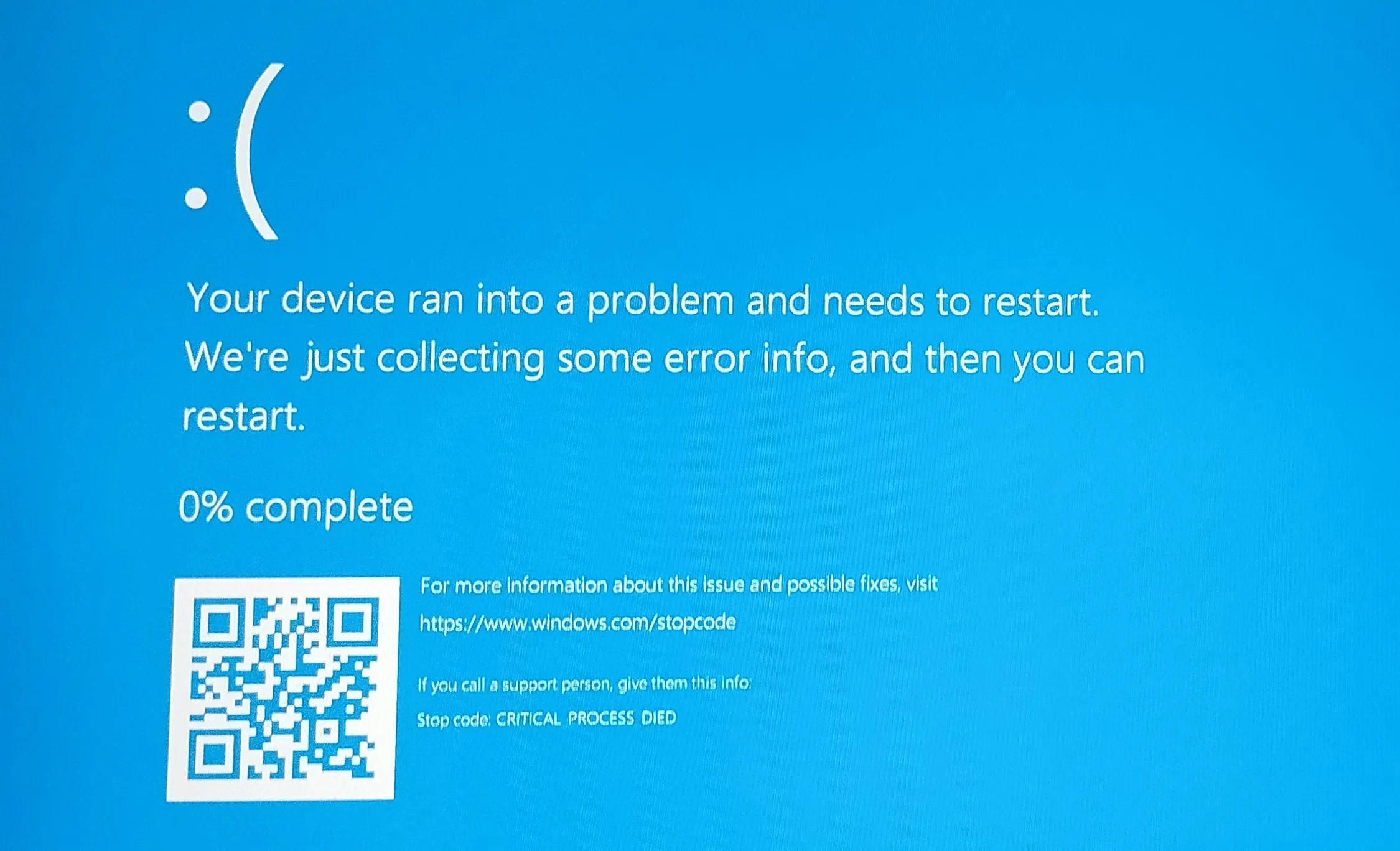 Màn hình xanh chết chóc (BSOD) trên máy tính Windows báo hiệu lỗi hệ thống
Màn hình xanh chết chóc (BSOD) trên máy tính Windows báo hiệu lỗi hệ thống
Trường hợp một chiếc laptop tôi vừa xử lý là minh chứng điển hình cho thấy ngay cả những kỹ thuật viên giàu kinh nghiệm cũng có thể bị “đánh lừa” khi xác định nguyên nhân vấn đề. Chiếc laptop đó là một mẫu Dell XPS cao cấp, thường xuyên gặp tình trạng màn hình xanh chết chóc (BSOD) hoặc đơ cứng ngẫu nhiên.
Tôi nhanh chóng nhận ra vấn đề là do quá nhiệt, một lỗi thường liên quan đến phần cứng. Với nhận định này, tôi đã thực hiện tất cả các bài kiểm tra thông thường, và mọi thứ đều có vẻ ổn; cả phần mềm lẫn phần cứng đều hoạt động bình thường. Tôi thậm chí đã cài đặt lại Windows một cách sạch sẽ và cập nhật hệ điều hành lên Windows 11, nhưng vấn đề vẫn không được giải quyết.
Vì vậy, tôi đã dùng tuốc nơ vít tháo rời chiếc laptop và đảm bảo tất cả các quạt đều sạch, tản nhiệt được lắp đặt đúng cách, và tìm kiếm các dấu hiệu hư hỏng phần cứng rõ ràng. Một lần nữa, tôi lại đi vào ngõ cụt.
Cuối cùng, một công cụ có tên Power Settings Explorer đã giải quyết được bí ẩn này. Dell xuất xưởng chiếc laptop này với một cài đặt gọi là Processor Boost Mode được đặt ở chế độ “Aggressive” (Tăng cường). Việc thay đổi cài đặt này từ Aggressive sang Enabled (Đã bật) đã khắc phục hoàn toàn sự cố.
Các Triệu Chứng Thường Gặp của Lỗi Phần Cứng và Phần Mềm
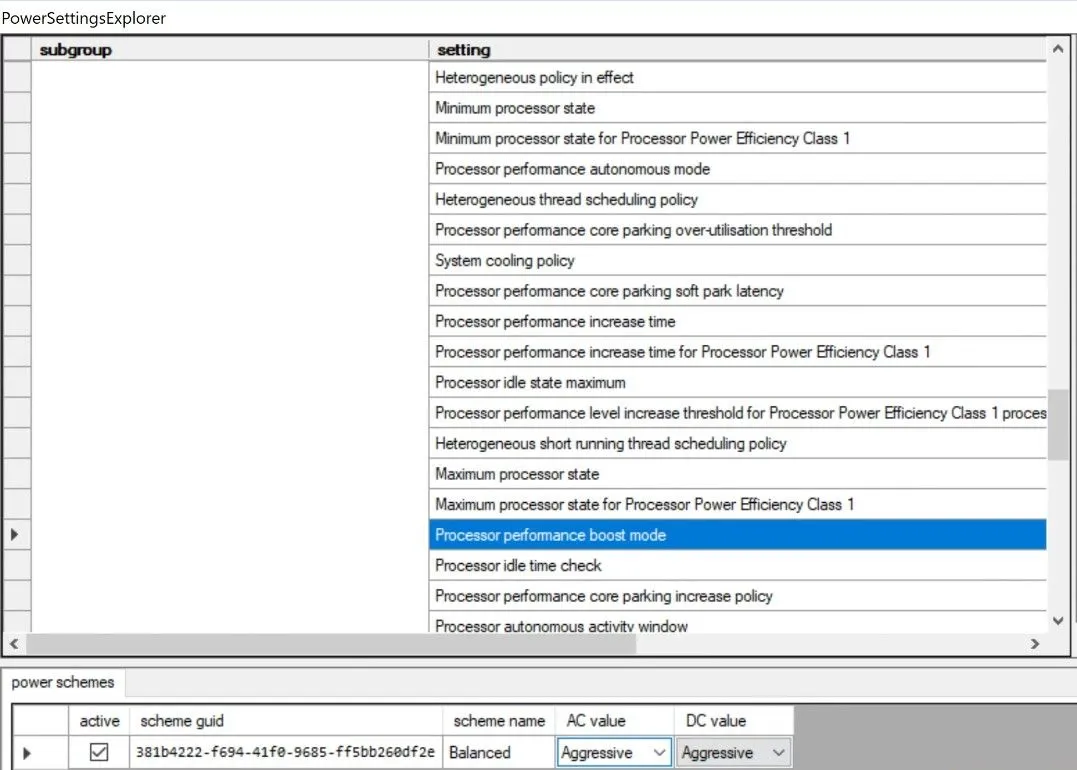 Giao diện công cụ Power Settings Explorer hiển thị tùy chọn Processor Boost Mode
Giao diện công cụ Power Settings Explorer hiển thị tùy chọn Processor Boost Mode
Cuối cùng, tôi đã mất rất nhiều thời gian để giải quyết vấn đề đó. Tuy nhiên, trong hầu hết các trường hợp, việc xác định nguyên nhân gốc rễ của sự cố máy tính không quá khó khăn. Hãy cùng bắt đầu bằng cách xem xét các triệu chứng phổ biến thường giúp bạn định hướng đúng.
Triệu Chứng của Lỗi Phần Cứng
Có những triệu chứng rõ ràng như máy tính không thể khởi động, vốn chắc chắn liên quan đến phần cứng. Tuy nhiên, các triệu chứng khác cần lưu ý bao gồm:
- Treo hoặc đơ máy thường xuyên: Điều này có thể chỉ ra phần cứng đang lỗi, chẳng hạn như RAM hoặc card đồ họa (GPU), đặc biệt là trong các tác vụ đòi hỏi nhiều tài nguyên như chơi game hoặc chỉnh sửa video.
- Tiếng ồn bất thường: Các âm thanh lạch cạch, rít, hoặc ù ù thường báo hiệu sự cố ổ cứng (HDD, không phải SSD) hoặc quạt tản nhiệt.
- Quá nhiệt hoặc tắt máy đột ngột: Cho thấy vấn đề với hệ thống làm mát hoặc lỗi linh kiện.
- Thiết bị ngoại vi không phản hồi: Các cổng USB, bàn phím, hoặc các thiết bị kết nối khác không hoạt động có thể gợi ý vấn đề với bo mạch chủ hoặc các kết nối.
- Lỗi hiển thị màn hình: Hiện tượng pixel hóa, màn hình nhấp nháy, hoặc màu sắc bị biến dạng cho thấy sự cố card đồ họa (GPU) hoặc màn hình.
Các lỗi phần cứng thường dai dẳng hơn, và sự cố có thể khá ngẫu nhiên và không nhất quán. Ngoài ra, chúng có thể trở nên tồi tệ hơn theo thời gian nếu không được xử lý nhanh chóng.
Triệu Chứng của Lỗi Phần Mềm
Các vấn đề phần mềm có thể đơn giản như một cài đặt khó hiểu nằm sâu trong hệ điều hành, khiến chúng khó chẩn đoán. Tuy nhiên, nếu máy tính của bạn hoạt động bất thường ngay sau khi một bản cập nhật hoặc một ứng dụng mới được cài đặt, bạn đã có một điểm khởi đầu ngay lập tức để điều tra.
Các dấu hiệu phổ biến thường chỉ ra các vấn đề phần mềm bao gồm:
- Thông báo lỗi: Các cửa sổ pop-up lặp lại, chẳng hạn như “ứng dụng không phản hồi”, có thể chỉ ra phần mềm bị hỏng.
- Hiệu suất chậm: Hệ thống chậm chạp có thể do phần mềm rác (bloatware), phần mềm độc hại (malware), hoặc phần mềm hoạt động sai chiếm dụng tài nguyên hệ thống.
- Sự cố khởi động: Vấn đề khi tải vào hệ điều hành thường xuất phát từ các tệp hệ thống bị hỏng hoặc các bản cập nhật thất bại.
- Ứng dụng bị treo: Các chương trình thường xuyên bị đơ hoặc đóng đột ngột thường liên quan đến phần mềm.
- Sự cố kết nối: Khó khăn với Wi-Fi, Bluetooth, hoặc mạng có thể xuất phát từ cài đặt sai hoặc driver lỗi thời.
- Vấn đề driver: Driver lỗi thời hoặc bị hỏng có thể gây ra nhiều lỗi hệ thống.
Sự phức tạp của các lớp phần mềm trong hệ thống hiện đại có thể làm cho việc khắc phục sự cố trở nên khó khăn. Tuy nhiên, việc cài đặt lại các ứng dụng gây rắc rối hoặc kiểm tra các bản cập nhật thường là tất cả những gì cần thiết.
Hướng Dẫn Chẩn Đoán và Xác Định Nguyên Nhân Gốc Rễ
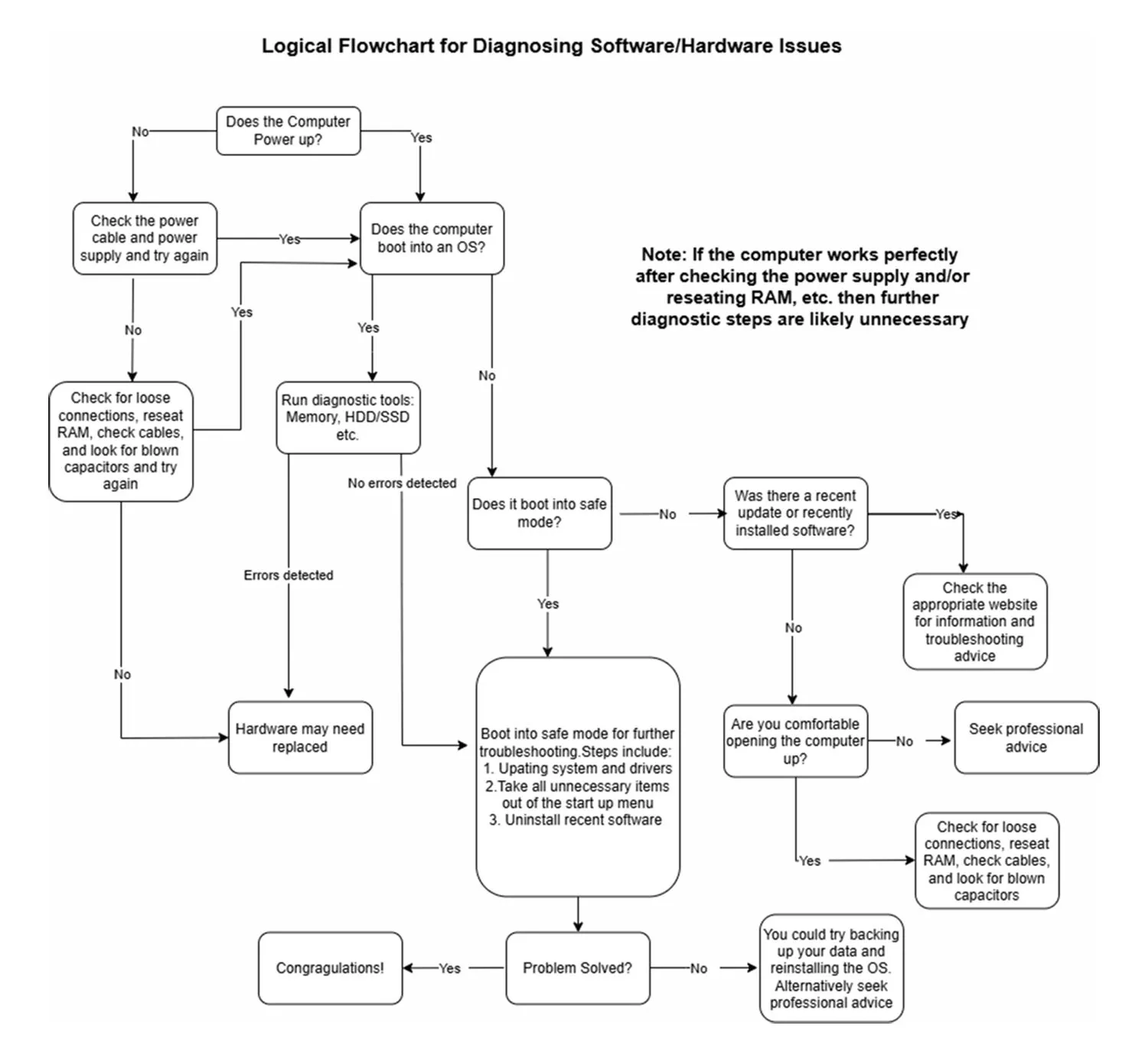 Sơ đồ các bước chẩn đoán và khắc phục sự cố máy tính từ cơ bản đến nâng cao
Sơ đồ các bước chẩn đoán và khắc phục sự cố máy tính từ cơ bản đến nâng cao
Sơ đồ trên dù không phải là danh sách toàn diện các bước cần thiết, nhưng nó đại diện cho một phương pháp tiếp cận có hệ thống có thể áp dụng trong nhiều trường hợp. Dưới đây, tôi đã phân tích các bước chính có thể giúp bạn chẩn đoán nguyên nhân gốc rễ của vấn đề và hy vọng hỗ trợ trong việc giải quyết sự cố.
Kiểm Tra Trực Quan Ban Đầu
Bước này đặc biệt hữu ích nếu máy không khởi động, nhưng không phải duy nhất. Bắt đầu với cáp nguồn và bộ nguồn (adapter laptop có thể kiểm tra bằng đồng hồ vạn năng). Ngoài ra, hãy kiểm tra xem các quạt làm mát có hoạt động hiệu quả không. Ngay cả khi quạt đang chạy, tản nhiệt có thể bị kẹt bụi và cần được vệ sinh.
Trong trường hợp máy không khởi động và bạn cảm thấy thoải mái khi mở bên trong máy tính, thì các điều sau đây cũng có thể được kiểm tra:
- Đảm bảo mọi thứ (cáp, SSD, HDD, RAM, v.v.) được kết nối chắc chắn.
- Tìm kiếm các vùng tối hoặc cháy xém trên bo mạch chủ và các linh kiện ngoại vi.
- Kiểm tra xem các tụ điện có bị phồng rộp không.
Mặc dù các bước này có thể được thực hiện trên hệ thống không khởi động, chúng cũng hữu ích trong việc xác định các vấn đề phần cứng ít nghiêm trọng hơn. Tuy nhiên, trong trường hợp thứ hai, việc thực hiện các bước sau dễ dàng hơn trước khi “đụng chạm” đến phần cứng.
Sử Dụng Công Cụ Chẩn Đoán
Có rất nhiều công cụ chẩn đoán để kiểm tra tình trạng sức khỏe của máy tính. Trong khi nhiều công cụ trong số này được thiết kế cho hệ thống Windows, cũng có những công cụ chẩn đoán tốt cho máy Mac có thể giúp người dùng Mac.
Việc chạy các công cụ này sẽ giúp xác định các vấn đề phần cứng, chẳng hạn như RAM bị lỗi, sự cố GPU, vấn đề với thiết bị lưu trữ và bo mạch chủ. Nếu bạn có sẵn, bạn cũng có thể kiểm tra hệ thống bằng cách thay thế các linh kiện nghi ngờ bằng các linh kiện đã được xác định là tốt.
Khởi Động vào Chế Độ An Toàn (Safe Mode) Hoặc Tương Đương
Chế độ An toàn bỏ qua việc tải các driver và phần mềm không cần thiết. Mặc dù không phải là một điều chắc chắn, nhưng một quy tắc chung là nếu máy của bạn khởi động vào chế độ an toàn, vấn đề có khả năng liên quan đến phần mềm.
Khi ở trong chế độ an toàn, bạn có thể khắc phục sự cố bằng cách gỡ cài đặt phần mềm, quay lại các bản cập nhật đã cài đặt và thay đổi hành vi khởi động.
Cập Nhật Driver và Phần Mềm
Driver lỗi thời và các bản cập nhật thất bại đứng đầu danh sách những nguyên nhân thường gặp gây ra sự cố máy tính. Tương tự như công cụ chẩn đoán, có rất nhiều tiện ích cập nhật driver miễn phí có thể giúp ích ở đây. Mặc dù hầu hết trong số này hướng đến máy Windows, người dùng Mac cũng có thể khắc phục mọi sự cố driver tiềm ẩn.
Ngoài ra, đảm bảo hệ điều hành của bạn được vá đầy đủ với các bản cập nhật mới nhất có thể giải quyết nhiều vấn đề.
Cài Đặt Lại Hệ Điều Hành
Tôi luôn thấy đây là một trong những cách chắc chắn nhất để xác định vấn đề phần cứng. Theo kinh nghiệm của tôi, việc cài đặt hệ điều hành hiếm khi hoạt động trong những trường hợp có lỗi phần cứng. Tất nhiên, điều này cũng sẽ giải quyết mọi vấn đề phần mềm hiện có. Tuy nhiên, hãy luôn đảm bảo rằng hệ thống của bạn đã được sao lưu đầy đủ và dữ liệu của bạn an toàn trước khi tiến hành.
Cách bạn tiếp cận việc chẩn đoán và khắc phục sự cố máy tính của mình phần lớn sẽ được quyết định bởi mức độ thoải mái và chuyên môn kỹ thuật của bạn. Mặc dù nhiều vấn đề trong số này có thể được giải quyết với một chút kiên nhẫn và các công cụ phù hợp, nhưng có những lúc việc tìm kiếm sự trợ giúp chuyên nghiệp là lựa chọn đúng đắn. Điều này đặc biệt đúng khi có khả năng mất dữ liệu. Một cách tiếp cận hợp lý là duy trì trong vùng an toàn của bạn và giao máy cho một chuyên gia khi bạn cảm thấy vượt quá khả năng.